Hoe Forza Horizon 5 Foutcode te repareren: 0x800700e7
In dit artikel zullen we proberen de "Er is een onverwacht probleem opgetreden. Foutcode: 0x800700e7"-fout die Forza Horizon 5-spelers tegenkwamen tijdens het installeren van de game.

Forza Horizon 5-spelers krijgenbeperkte toegang tot de game door de fout "Er is een onverwachtprobleem opgetreden. Foutcode: 0x800700e7" tijdens het laden van de game. Als u met een dergelijkprobleem wordt geconfronteerd, kunt u een oplossing vinden door de onderstaande suggesties te volgen.
Forza Horizon 5-foutcode: wat is fout 0x800700e7?
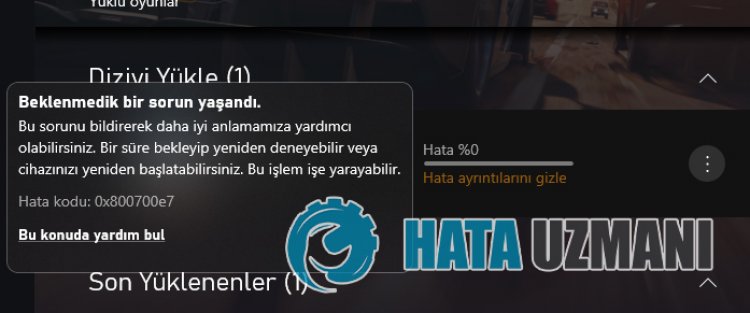
Deze fout is te wijtenaan deproblematische werking van het Microsoft Store-systeem dat is geïnstalleerd in het Windows-besturingssysteem. Daarom kunnen er verschillende fouten optreden, nietalleen in Forza Horizon 5, maar ook inalleapplicaties die worden gehost in de Microsoft Store. Hiervoor zullen we u informatie geven over hoe u hetprobleem kunt oplossen door eenpaar suggesties te noemen.
Hoe Forza Horizon 5 foutcode te repareren: 0x800700e7
We kunnen hetprobleem oplossen door de onderstaande suggesties te volgen om deze fout op te lossen.
1-) Maak opnieuw verbinding met uw Microsoft-account
Probeer opnieuw verbinding te maken door uw Microsoft-account te sluiten in het Xbox-programma. Door dezeactie uit te voeren, kunnen we mogelijke fouten oplossen.
- Open het Xbox-programma.
- Klik op hetpictogram "Profiel" in de rechterbovenhoek en klik op "Uitloggen".
Log na ditproces opnieuw in op uw Microsoft-account en controleer of hetprobleemaanhoudt.
2-) Controleer XBOX-services
Als u Xbox-services uitschakelt, kunnen we dergelijkeproblemen tegenkomen.
- Typ in het startscherm "Services" en open het.
- Open in het scherm dat wordt geopend de services die we hieronder zullenachterlaten, en stel het opstarttype in op "Automatisch" en start de servicestatus.
- Xbox Accessoirebeheerservice
- Xbox Live-verificatiebeheer
- Xbox Live Game Save
- Xbox Live-netwerkservice

Na ditproces kun je controleren of hetprobleemaanhoudt door de Forza Horizon 5-game te installeren.
3-) Microsoft Store resetten
Verschillendeproblemen die zich voordoen in de
Microsoft Store kunnen een dergelijkprobleem veroorzaken. Hiervoor kunnen we dergelijkeproblemen oplossen door Microsoft Store te resetten.
- Typ "Microsoft Store" in het startzoekscherm en klik er met de rechtermuisknop op en klik op "Applicatie-instellingen".

- Start het resetproces door op de knop "Reset" te drukken op het scherm dat wordt geopend.

Controleer na ditproces of hetprobleemaanhoudt door in te loggen op deapplicatie.
4-) XBOX-toepassing repareren
Verschillendeproblemen op de
Xbox Game Bar kunnen een dergelijkprobleem veroorzaken. Hiervoor kunnen we dergelijkeproblemen oplossen door de Xbox Game Bar te repareren.
- Typ "Xbox Game Bar" in het startzoekscherm, klik er met de rechtermuisknop op en klik op "Applicatie-instellingen".

- Start het resetproces door op de knop "Repareren" te klikken op het scherm dat wordt geopend.

Als ditproces het niet voor u heeft opgelost, voert u hetbovenstaandeproces opnieuw uit en drukt u op de knop "Reset" om deprocessen te resetten. Voer na ditproces de toepassing opnieuw uit en controleer of hetprobleemaanhoudt.
5-) Game-service verwijderen en opnieuw installeren
- Klik met de rechtermuisknop op het startpictogram en klik op "Windows Powershell (Admin)".
- Laten we de onderstaande code in het opdrachtpromptvensterplakken dat wordt geopend en op enter drukken om de gameservice te verwijderen.
- get-appxpackage Microsoft.GamingServices | remove-AppxPackage -allusers
- Sluit in geen geval de opdrachtpromptaf nadat de regel code is uitgevoerd. Laten we de gameservice opnieuw laden nadat hetproces is voltooid.
Hetproces om de gameservice opnieuw te installeren isals volgt:
- Klik met de rechtermuisknop op het startpictogram en klik op "Windows Powershell (Admin)".
- Laten we de onderstaande code in het opdrachtpromptvensterplakken dat wordt geopend en op enter drukken om de gameservice te laden.
- start ms-windows-store://pdp/?productid=9MWPM2CQNLHN
- Sluit in geen geval de opdrachtprompt na het uitvoeren van de coderegel.
Laten we, nadat hetproces is voltooid, verder gaan met onzeandere suggestie.
6-) Microsoft Store verwijderen en opnieuw installeren
- Klik met de rechtermuisknop op het startpictogram en klik op "Windows Powershell (Admin)".
- Laten we de onderstaande code in het geopende opdrachtpromptvensterplakken en op enter drukken om de Microsoft Store te verwijderen.
- Get-AppxPackage *windowsstore* | AppxPackage verwijderen
- Sluit in geen geval de opdrachtpromptaf nadat de regel code is uitgevoerd. Nadat hetproces is voltooid, gaan we de Microsoft Store opnieuw installeren.
Hetproces dat we zullen volgen om de Microsoft Store opnieuw te installeren isals volgt:
- Klik met de rechtermuisknop op het startpictogram en klik op "Windows Powershell (Admin)".
- Laten we de onderstaande code in het opdrachtpromptvensterplakken dat wordt geopend, op enter drukken en de Microsoft Store laden.
- Get-AppXPackage *WindowsStore* -AllUsers | Foreach {Add-AppxPackage -DisableDevelopmentMode -Register "$($_.InstallLocation)\AppXManifest.xml"}
- Sluit in geen geval de opdrachtprompt na het uitvoeren van de coderegel.
Laten we, nadat hetproces is voltooid, verder gaan met onzeandere suggestie.
7-) Microsoft Store-cachebestand verwijderen
- Typ "Uitvoeren" in het startzoekscherm en open het.
- Typ de volgendebestandsmap in het zoekvak op het scherm dat wordt geopend en druk op enter.
- %UserProfile%\AppData\Local\Packages\Microsoft.WindowsStore_8wekyb3d8bbwe\LocalCache
- Laten we debestanden volledig verwijderen op het scherm dat wordt geopend. Open na ditproces de PowerShell-opdrachtprompt,plak de volgende regel code en druk op enter.
- Get-AppxPackage -AllUsers| Foreach {Add-AppxPackage -DisableDevelopmentMode -Register "$($_.InstallLocation)\AppXManifest.xml"}
Controleer na een succesvolle operatie of hetprobleemaanhoudt.
8-) Gebruik de Windows Update Assistant-toepassing
Het door Windows ontwikkelde Windows Update Assistant-programma kan helpenbij het oplossen van elkprobleem dat we tegenkomen.
Klik om Windows Update Assistant te downloaden
- Klik na het downloaden op de knop "Nubijwerken" en wacht op het updateproces. Uwproces kan lang duren. Sluit hiervoor uw computer nietaf of start deze niet opnieuw op voordat de update is voltooid.








![Hoe de YouTube-serverfout [400] oplossen?](https://www.hatauzmani.com/uploads/images/202403/image_380x226_65f1745c66570.jpg)










